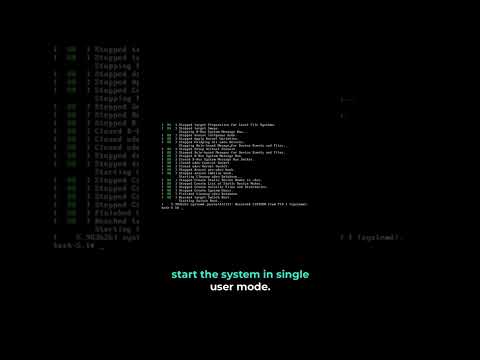Sinchronizuojant „iPod“su „iTunes“automatiškai ištrinami ir pridedami muzikos failai į jūsų įrenginį ir iš jo. Paprastai jums leidžiama prijungti „iPod“tik prie vienos „iTunes“bibliotekos viename kompiuteryje. Kai prijungsite „iPod“prie naujo kompiuterio, prieš tęsdami būsite paraginti ištrinti jo turinį. Galite pakeisti „iPod“nustatymus, kad taip neatsitiktų ateityje. Taip pat galite naudoti trečiosios šalies programą muzikai perkelti nenaudodami „iTunes“.
Žingsniai
1 dalis iš 2: Neautomatinis muzikos valdymas

Žingsnis 1. Prieš prijungdami „iPod“, atidarykite „iTunes“
Kai prijungsite „iPod“prie kompiuterio atidarę „iTunes“, jis bandys sinchronizuoti automatiškai. Prieš prijungdami turėsite tai išjungti „iTunes“, kad jūsų „iPod“nebūtų ištrinti.
- Įspėjimas - Šis metodas vis tiek ištrins jūsų „iPod“turinį, bet tik tada, kai jis iš pradžių įjungtas. Įjungę rankinį valdymą ir atlikę pradinį ištrynimą, galėsite prijungti „iPod“prie bet kurios „iTunes“bibliotekos ir perkelti muzikos failus. Prieš pirmą kartą įdėdami bet kokią muziką į „iPod“, rekomenduojama laikytis šio metodo.
- Jei visiškai negalite prarasti šiuo metu savo „iPod“esančios muzikos, žr. Kitą skyrių.

Žingsnis 2. Spustelėkite meniu „iTunes“(„Mac“) arba „Redaguoti“(„Windows“)
Jei „Windows“meniu juostos nematote, paspauskite „Alt“.

Žingsnis 3. Pasirinkite „Nuostatos
" Tai atvers „iTunes“nuostatų meniu.

Žingsnis 4. Spustelėkite skirtuką „Įrenginiai“
Bus rodomi prijungtų įrenginių, pvz., „IPod“, nustatymai.

Žingsnis 5. Patikrinkite „Neleisti„ iPod “,„ iPhone “ir„ iPad “automatiškai sinchronizuoti
" Tai neleis „iTunes“bandyti automatiškai sinchronizuoti ir pašalinti turinio iš „iPod“, kai jį prijungsite.

Žingsnis 6. Prijunkite „iPod“prie kompiuterio per USB
Turėtumėte pamatyti, kad po kurio laiko jis pasirodys „iTunes“lango viršuje.
Jei prisijungsite prie muzikos bibliotekos, kuri skiriasi nuo tos, kuri susieta su jūsų „iPod“, „iTunes“privers ištrinti „iPod“biblioteką prieš tęsiant. Tai priemonė, padedanti išvengti piratavimo. Jei bandote pridėti muzikos iš kitos „iTunes“bibliotekos, žr. Kitą skyrių

Žingsnis 7. Pasirinkite „iPod“iš viršutinės „iTunes“mygtukų eilutės
Pagrindiniame „iTunes“rėmelyje bus rodomas „iPod“suvestinės puslapis.

Žingsnis 8. Slinkite į suvestinės ekrano apačią ir pažymėkite „Neautomatinis muzikos ir vaizdo įrašų tvarkymas
" Ši funkcija leidžia rankiniu būdu pridėti ir pašalinti muziką iš „iPod“, o ne pasikliauti sinchronizavimo procesu.
Tai vis tiek paragins jus ištrinti „iPod“turinį, tačiau tik pradiniams nustatymų pakeitimams. Įjungę rankinį valdymą, galėsite prijungti „iPod“prie bet kurio kompiuterio ir vilkti ir mesti muzikos failus į jį. Jei negalite prarasti muzikos, kuri šiuo metu saugoma jūsų „iPod“, vietoj to žiūrėkite kitą skyrių

Žingsnis 9. Atžymėkite langelį „Automatiškai sinchronizuoti su šiuo prijungtu„ iPod “
" Tai neleis jūsų „iPod“bandyti sinchronizuoti, kai prijungsite jį prie naujo kompiuterio.

Žingsnis 10. „iTunes“spustelėkite mygtuką „Muzika“ir pažymėkite muziką, kurią norite perkelti
Jei muzikos, kurią norite pridėti, nėra „iTunes“, spustelėkite ir vilkite muzikos failus į „iTunes“langą, kad pirmiausia juos pridėtumėte prie „iTunes“bibliotekos.

Žingsnis 11. Spustelėkite ir vilkite pasirinktą muziką
Pamatysite šoninę juostą, rodomą kairėje „iTunes“lango pusėje su „iPod“įrenginių sąraše.

Žingsnis 12. Įdėkite muziką į savo iPod pasirodžiusioje šoninėje juostoje
Tai pradės perkelti pasirinktą muziką į „iPod“.

Žingsnis 13. Palaukite, kol pasirinkta muzika bus nukopijuota
Pažangą galite stebėti lango viršuje. Daug muzikos perkėlimas gali užtrukti.

Žingsnis 14. Išimkite „iPod“ir klausykitės naujai nukopijuotos muzikos
Dešiniuoju pelės klavišu spustelėkite „iPod“„iTunes“ir, baigus perkelti muziką, pasirinkite „Išstumti“. Tada galite atjungti „iPod“ir klausytis naujų takelių.
Dabar galite prijungti „iPod“prie bet kurio kompiuterio ir perkelti muziką į ją ir iš jos „iTunes“, nesijaudindami, kad „iPod“bus ištrinta
2 dalis iš 2: Trečiųjų šalių valdymo programos naudojimas

1 veiksmas. Įdiekite „iTunes“(tik „Windows“)
Kad „PodTrans“galėtų prisijungti prie jūsų „iPod“, reikės įdiegti „iTunes“. Tai reikalinga tik „Windows“, nes „iTunes“yra integruota į OS X.
- „ITunes“galite nemokamai atsisiųsti iš apple.com/itunes/download.
- Jums tereikia įdiegti „iTunes“, jums nereikia ja naudotis.

Žingsnis 2. Atsisiųskite ir įdiekite „PodTrans“
Tai yra vienas iš paprasčiausių būdų nukopijuoti muziką į „iPod“, nesinchronizuojant per „iTunes“. Naudokite „PodTrans“, jei norite kopijuoti muziką, neištrindami nieko, kas šiuo metu yra „iPod“.
- Nemokamą „PodTrans“versiją galite atsisiųsti iš imobie.com/podtrans/. „PodTrans“galima ir „Windows“, ir „Mac“.
- Būsite paraginti pasirinkti vieną iš dviejų „PodTrans“versijų. Jei nuolat atnaujinate kompiuterį ir „iTunes“, pasirinkite versiją „V12.1 arba naujesnė“. Jei naudojate senesnę „iTunes“versiją, pasirinkite kitą parinktį.
- „PodTrans“nepalaiko „iPhone“ar „iPad“. Šiems įrenginiams turėsite naudoti kitą perkėlimo programą, pvz., „AnyTrans“.

Žingsnis 3. Prijunkite „iPod“prie kompiuterio per USB kabelį
Uždarykite „iTunes“, jei ji atsidaro automatiškai.

Žingsnis 4. Atidarykite „PodTrans“ir palaukite, kol jūsų turinys bus įkeltas
Gali užtrukti, kol visas „iPod“turinys pasirodys „PodTrans“lange.

Žingsnis 5. „PodTrans“po įrenginiu spustelėkite mygtuką „Muzika“
Bus rodoma visa muzika, kuri šiuo metu saugoma jūsų „iPod“.

Žingsnis 6. Vilkite ir numeskite muzikos failus, kuriuos norite įtraukti į muzikos sąrašą
Tai automatiškai pradės juos perkelti į „iPod“. Galite vilkti takelius iš „iTunes“arba failus iš įvairių kompiuterio aplankų.
Taip pat galite spustelėti mygtuką „+“ir ieškoti muzikos failų, kuriuos norite pridėti

Žingsnis 7. Palaukite, kol muzika baigs kopijuoti
Ekrano viršuje matysite perdavimo eigą. Neatjunkite „iPod“, kol perduodama muzika.

Žingsnis 8. Kai muzika nukopijuojama, atjunkite „iPod“
Naujus takelius galėsite rasti „iPod“, kaip ir bet kurią kitą dainą.
Vaizdo įrašas - naudojant šią paslaugą kai kuri informacija gali būti bendrinama su „YouTube“
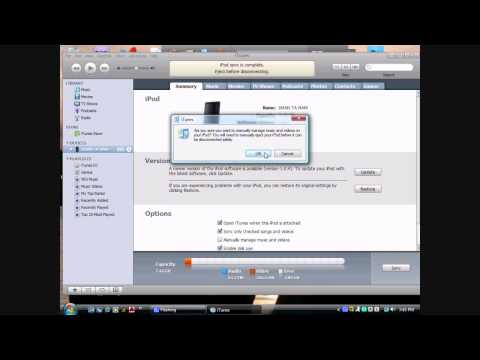
Patarimai
- Norėdami sutaupyti vietos „iPod“, „iPod“įrenginio srityje pasirinkite parinktį „Konvertuoti didesnės spartos dainas į 128 kbps AAC“. Tai sutraukia muzikos failus į kompaktiškesnę versiją, leidžiančią daugiau GB vietos jūsų „iPod“. AAC failo tipas „iTunes“konvertuoja didesnės spartos muzikos failus į suderinamus daugelyje programų, kuriose naudojami garso failai, įskaitant MP3 grotuvus, muzikos grotuvo programas ir garso redagavimo programas.
- Vienu metu galite pridėti daugiau nei 1 muzikos failą, laikydami nuspaudę „Ctrl“klavišą, kai pasirenkate muzikos failus, kuriuos norite pridėti prie „iPod“. Pasirinkę norimus pridėti masinius muzikos failus, tiesiog spustelėkite ir vilkite bet kurį iš pažymėtų muzikos failų ir vienu metu vilkite juos į „iPod“muzikos biblioteką.